导读 大家好,我是极客范本期栏目编辑小范,现在为大家讲解以上问题。品牌型号:华为P40、iPhone12系统:EMUI11 0 0、IOS14 3软件版本:微信7 0
音频解说
品牌型号:华为P40、iPhone12
系统:EMUI11.0.0、IOS14.3
软件版本:微信7.0.22,微信7.0.20
微信打字问题怎么解决?跟大家分享一下如何解决微信打字问题。
华为手机:
方法1:清除缓存或删除应用程序,然后再次下载
1第一步是打开设置,点击应用,进行应用管理

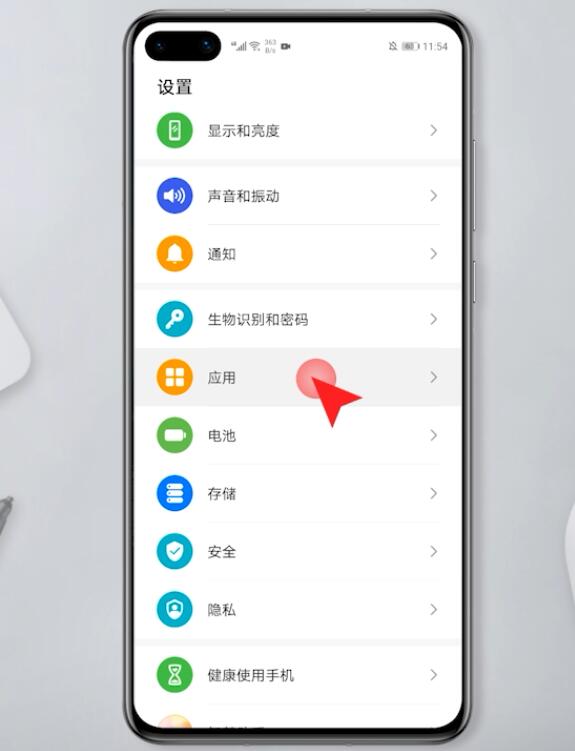
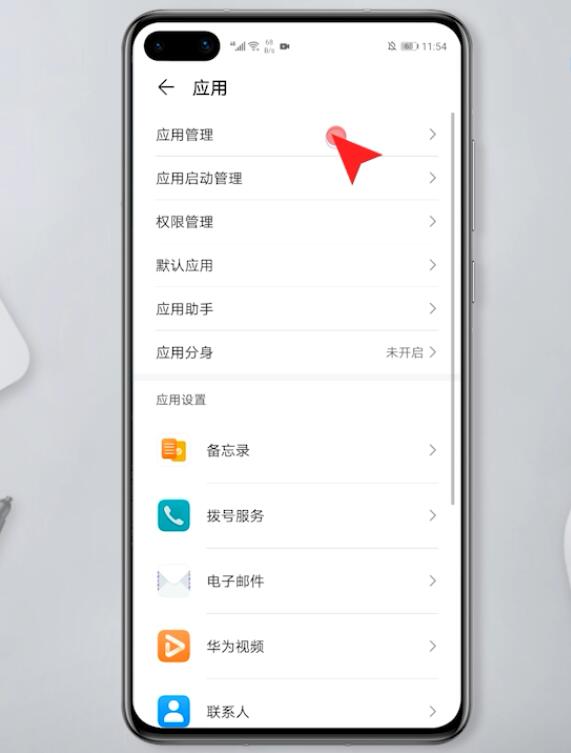
2第二步,找微信进入,选择存储,清空缓存
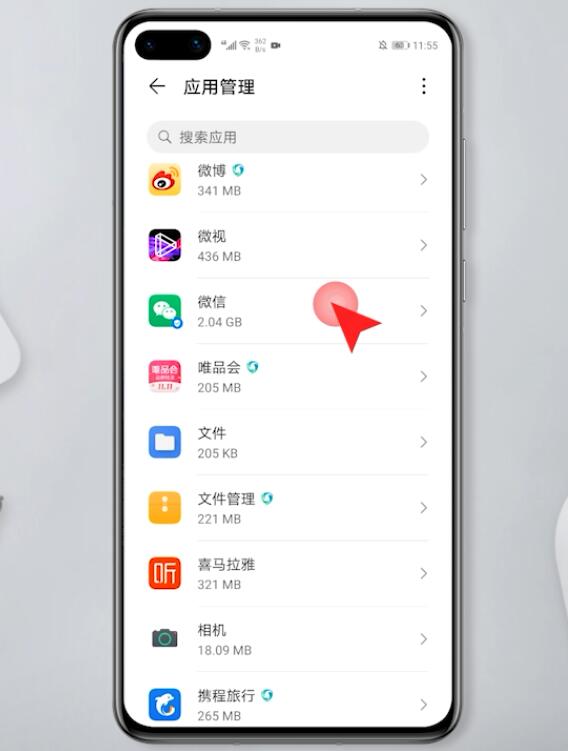
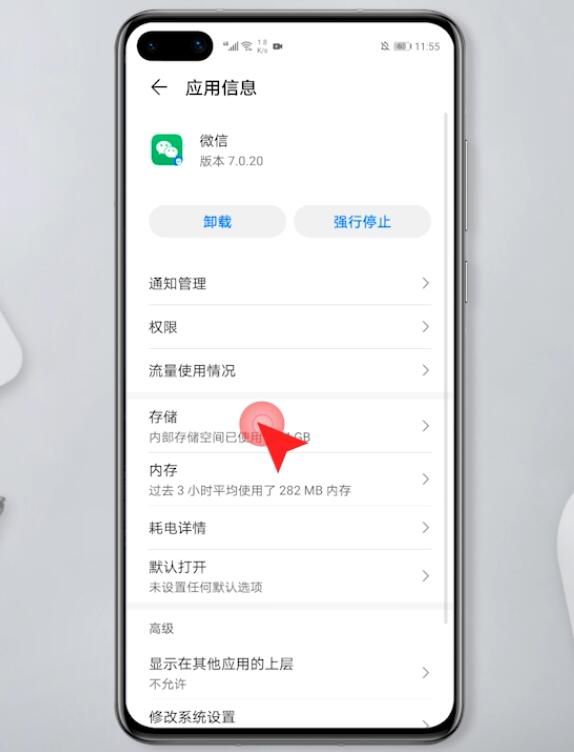
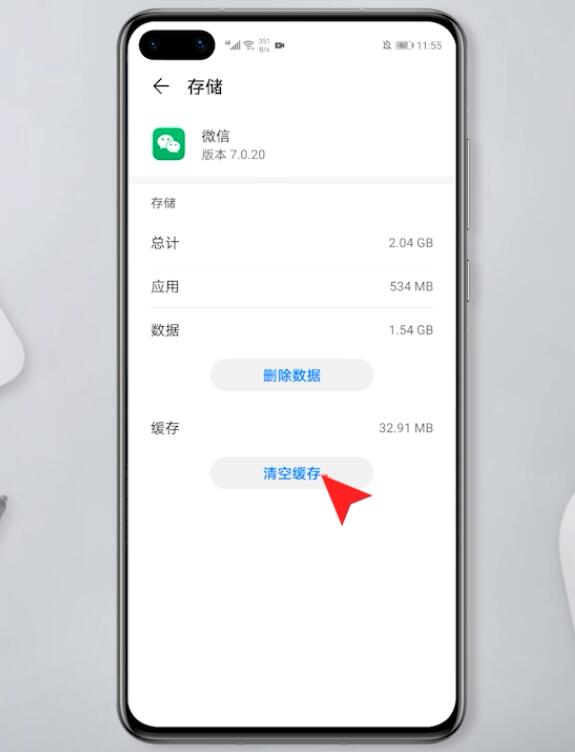
3第三步点击卸载,再次点击卸载,然后在应用信息界面再次下载安装
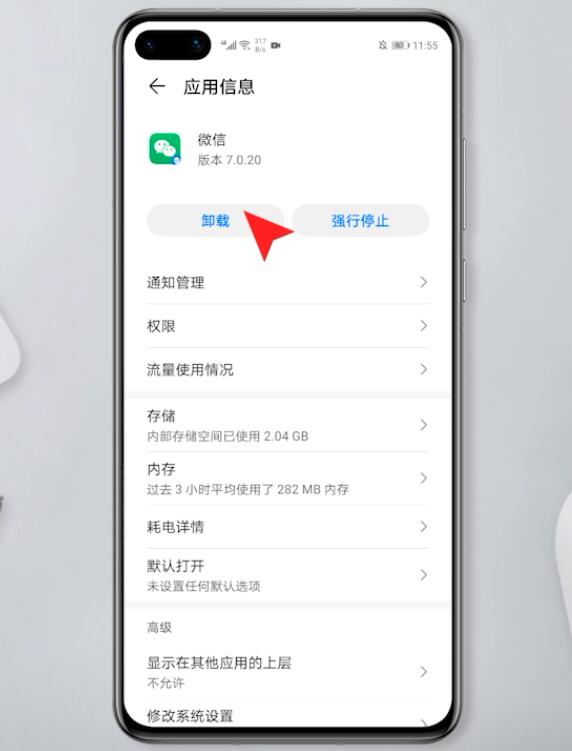
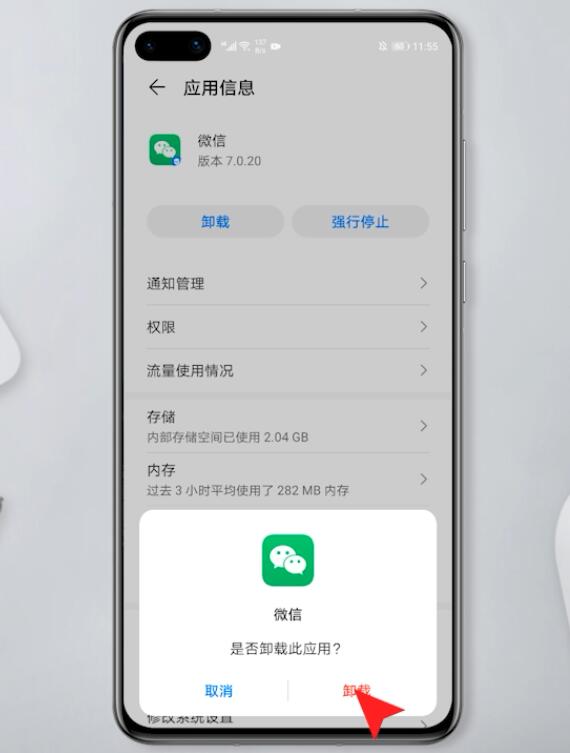
方法二:手机系统异常
4第四步按手机电源键重启手机
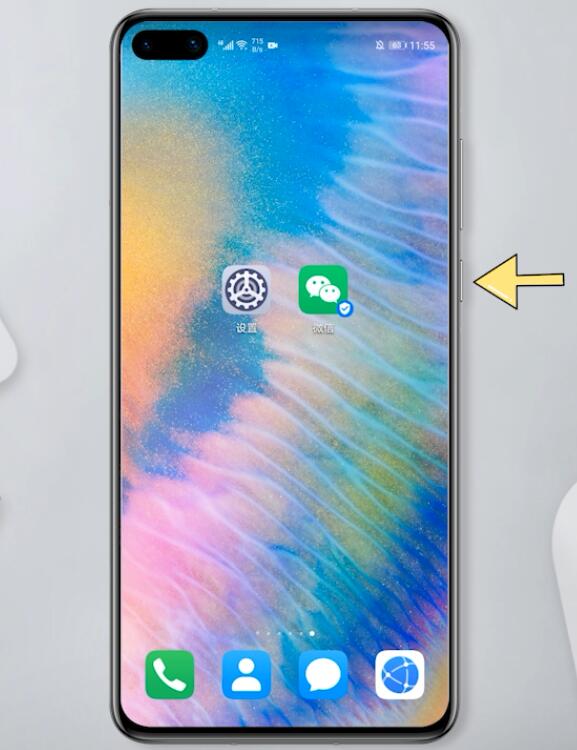
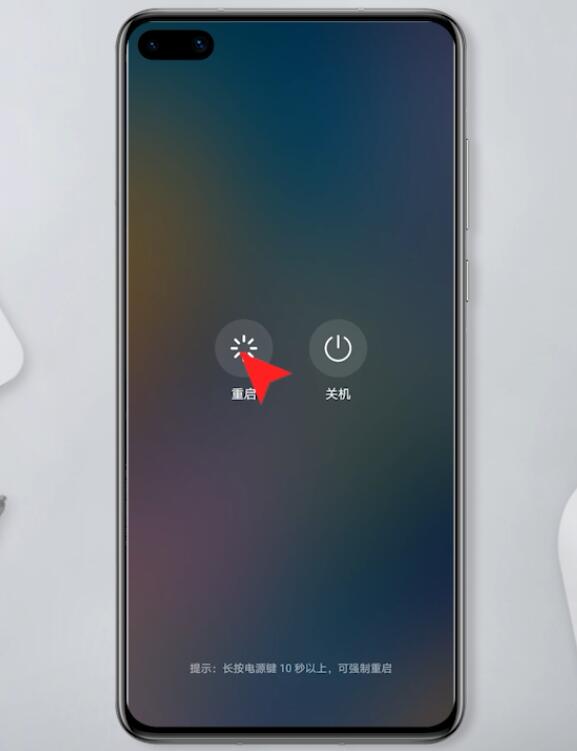
5第五步打开设置,点击系统和更新,重置,恢复出厂设置,重置手机
如何设置一个不好的手机网络
先拉下手机顶部的菜单栏,打开飞行模式,过一会儿再关闭;检查手机的信号强度。如果信号弱,可能是因为信号强度影响了手机的上网速率。可以换到坚固或者空旷的地方,或者长按手机电源键重启手机;打开设置,单击无线局域网,关闭无线局域网按钮,然后重新启动无线局域网。
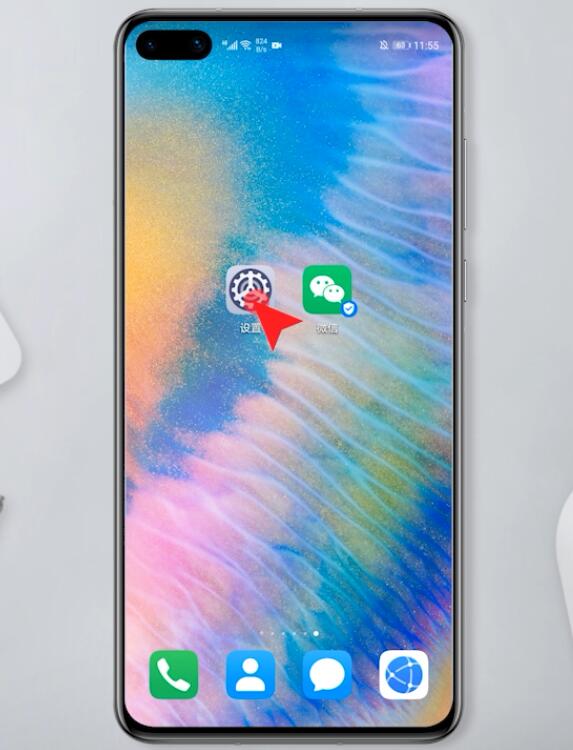
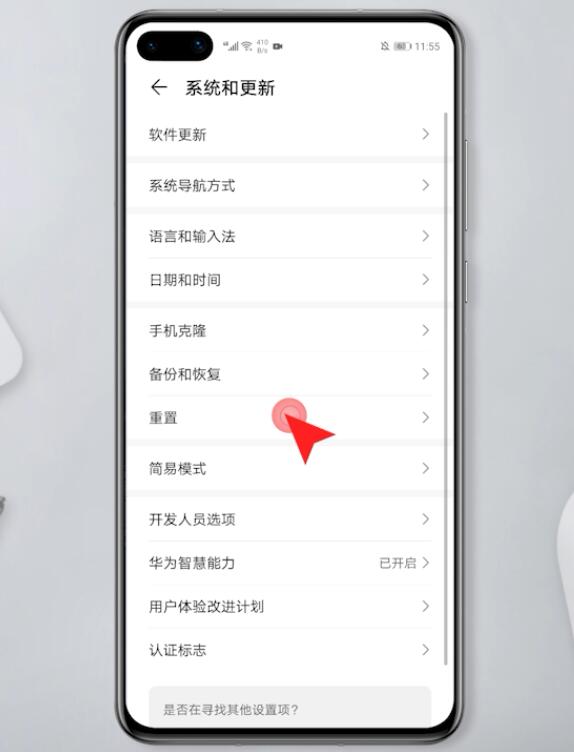
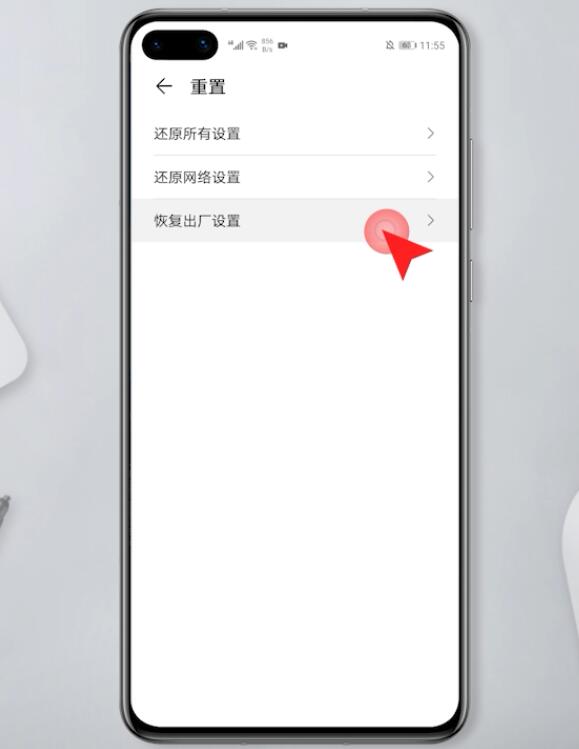
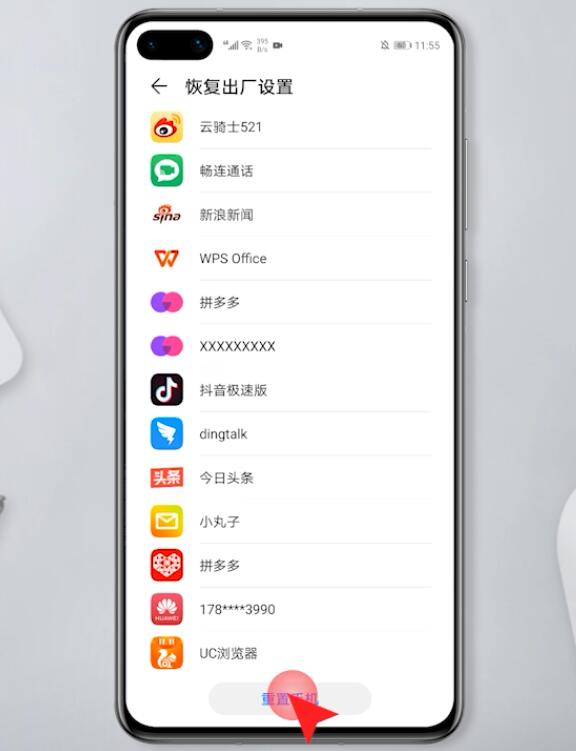
苹果手机:
方法一:清除缓存
6 第六步打开微信,点击我,设置,通用
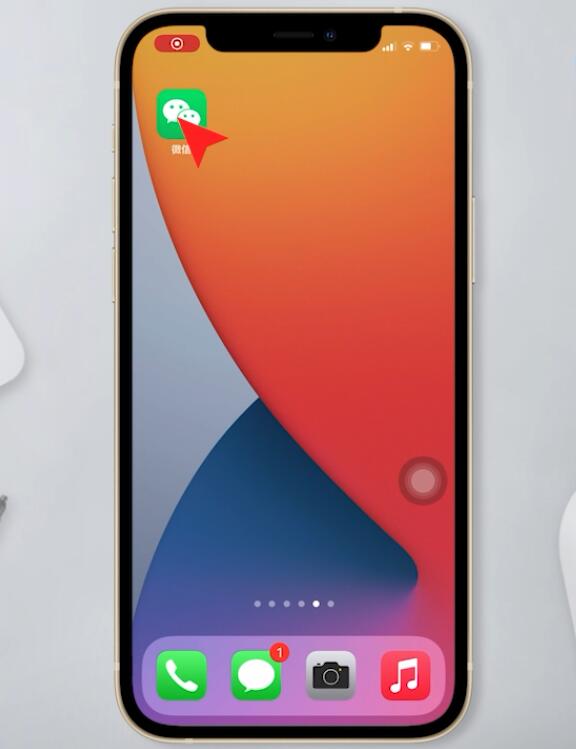
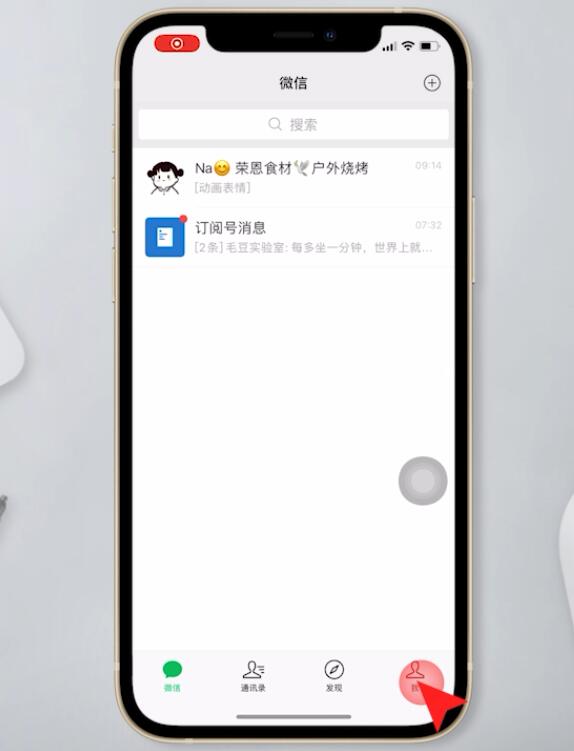
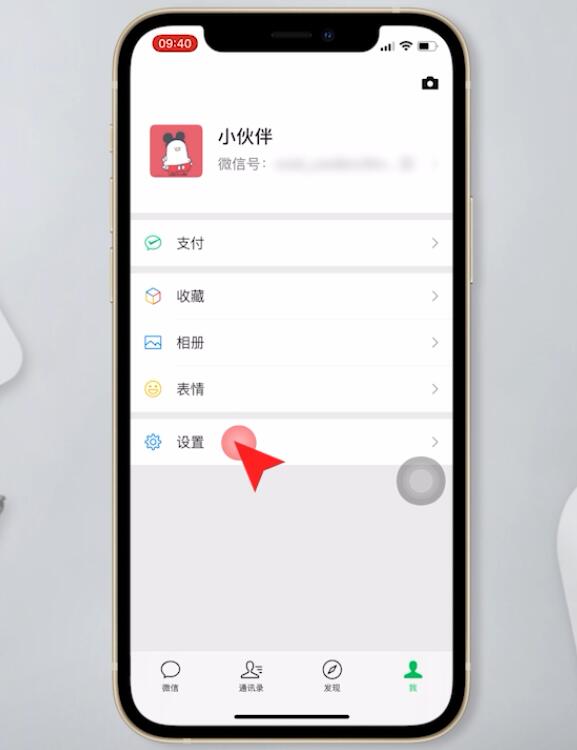
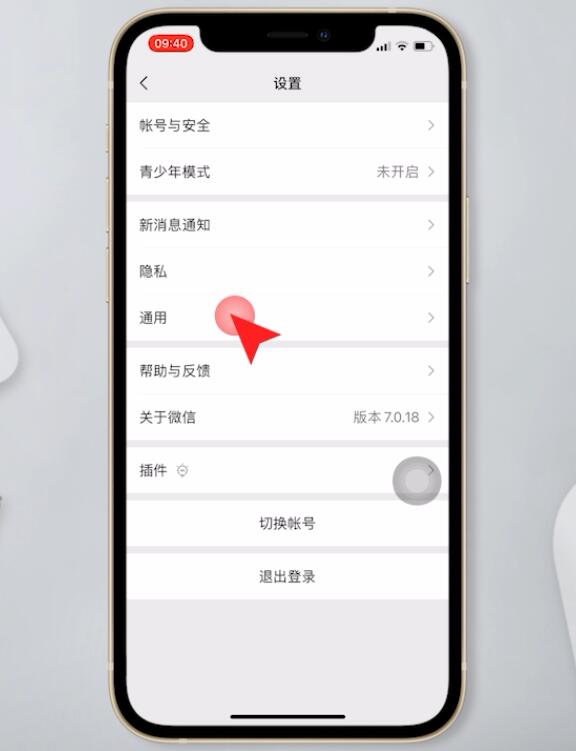
7 第七步选择存储空间,在缓存旁边点击清理,确定即可
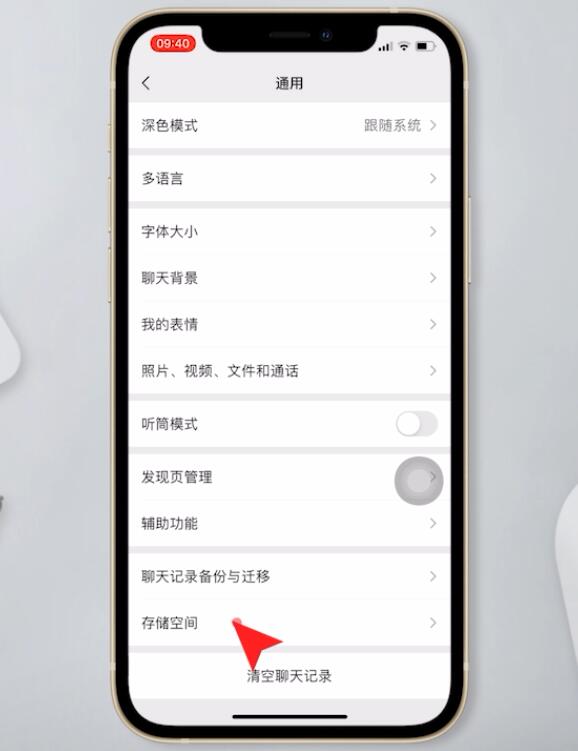
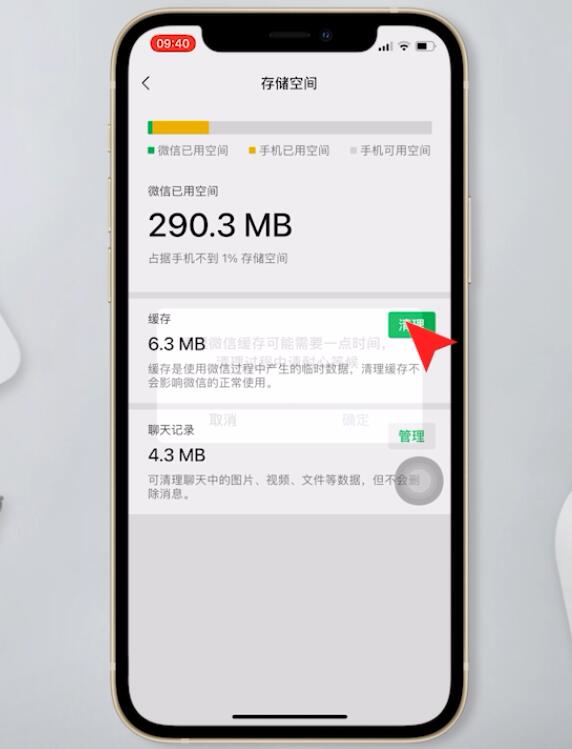

方法二:删除app后重新下载
8 第八步在手机桌面长按微信,选择移除app
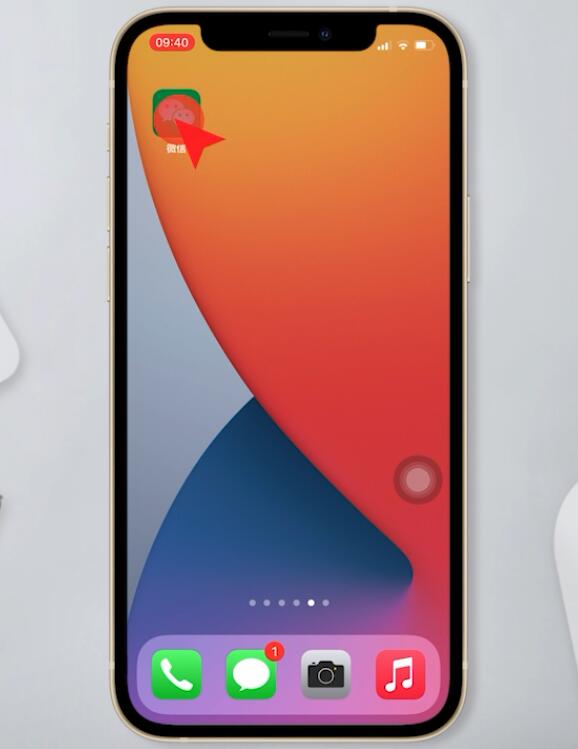
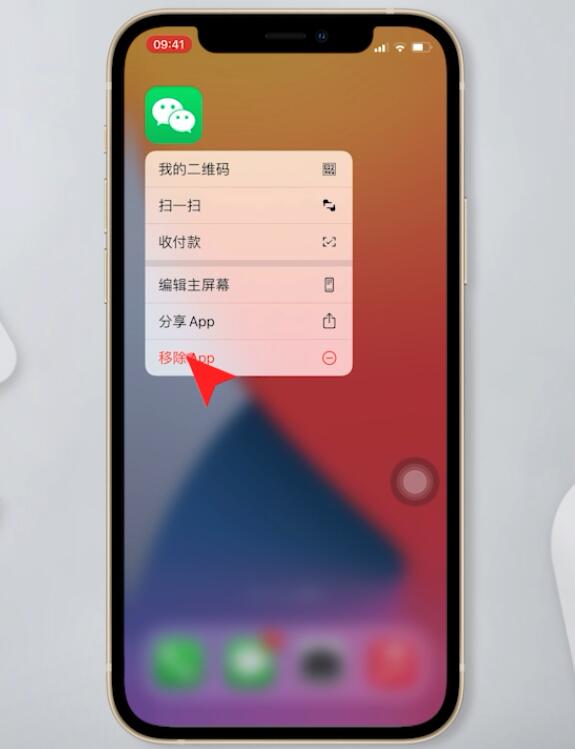
9 第九步删除app,删除即可
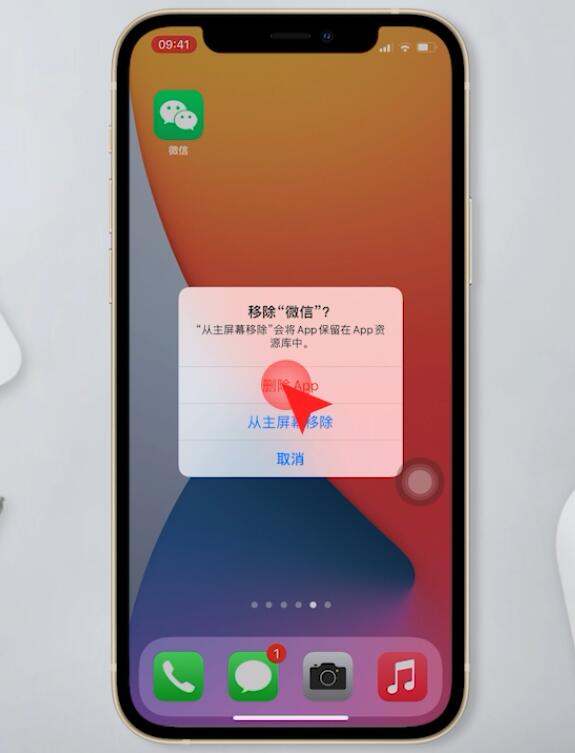
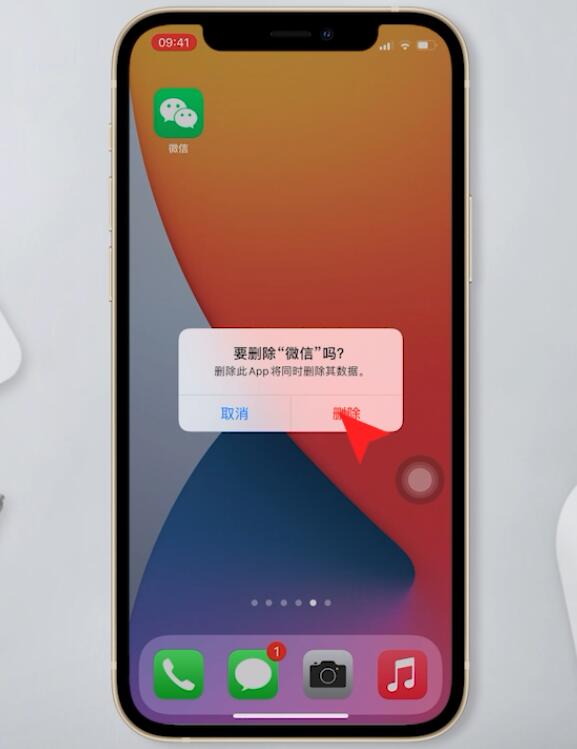
以上就是怎么解决微信打字卡顿的内容了,希望对大家有所帮助。
